Entwicklungsumgebung bis Delphi 7
Objektinspektor
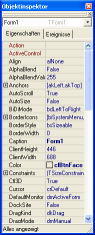
Auswahl
Der Objektinspektor ist das kleinere Fenster am linken Bildschirmrand. Es ist über die Taste F11 aufrufbar und dient der visuellen Konfiguration von Komponenten. In der aufklappbaren Liste am oberen Rand sind alle Komponenten, die sich im aktuellen Fenster befinden (sowie das Fenster selbst) mit ihren Namen und ihrem Typ aufgelistet. Sie lassen sich hier auswählen. Andererseits passt sich die Anzeige im Objektinspektor aber auch automatisch an, wenn eine Komponente im Fenster ausgewählt wird.
Eigenschaften
In der Standardeinstellung werden alle Eigenschaften der Komponente alphabetisch sortiert angezeigt. Über Rechtsklick auf den Objektinspektor lässt sich die Sortierung auf „nach Kategorie“ ändern.
Alle angezeigten Eigenschaften lassen sich auch verändern. So lässt sich z.B. die Position (Eigenschaften Left und Top) und die Größe (Eigenschaften Width und Height) pixelgenau eingeben.
Wenn unklar ist, was eine Eigenschaft bedeutet, genügt es, sie mit der Maus im Objektinspektor auszuwählen und die Taste F1 zu drücken. Das Hilfefenster zeigt dann eine Erklärung genau dieser Eigenschaft an.
Ereignisse
Neben den Eigenschaften verwaltet der Objektinspektor auch die Ereignisse, auf die eine Komponente reagieren soll. Dies geschieht auf der hinteren Registerseite „Ereignisse“. Durch Doppelklick auf den leeren Bereich neben einem Ereignisnamen lässt sich das entsprechende Codegerüst im Quellcode anlegen, das dann vom Programmierer „nur“ noch ausgefüllt werden muss. Alternativ lassen sich auch bereits existierende Ereignisbehandlungsmethoden über eine Combobox auswählen. So können beispielsweise mehrere Buttons dasselbe OnClick-Ereignis verwenden.
Auch hier steht uns die Delphi-Hilfe über die Taste F1 wieder hilfreich beiseite.
Willst du ein konkretes Beispiel nachvollziehen, das u.a. die Verwendung des Objektinspektors erklärt, empfehlen wir dir unsere Einsteiger-Tutorials.
